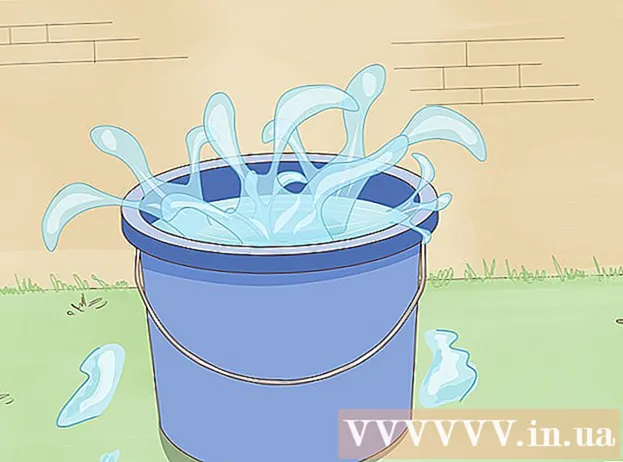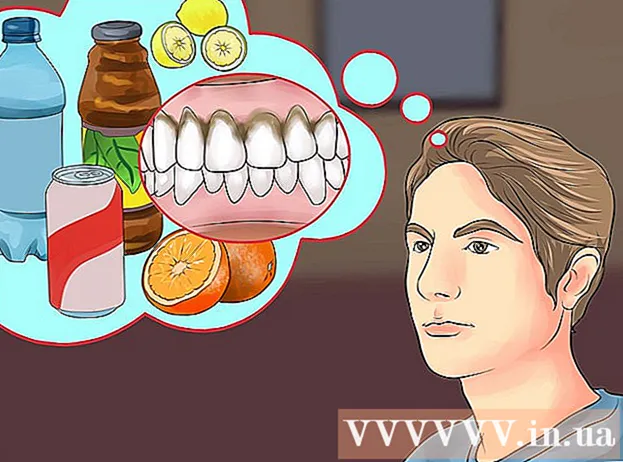Höfundur:
Sara Rhodes
Sköpunardag:
17 Febrúar 2021
Uppfærsludagsetning:
1 Júlí 2024

Efni.
- Skref
- Aðferð 1 af 5: Outlook vefforrit
- Aðferð 2 af 5: Outlook viðskiptavinur
- Aðferð 3 af 5: Opnaðu póst frá iPhone
- Aðferð 4 af 5: Opnaðu póst frá Android tæki
- Aðferð 5 af 5: Opnaðu póst frá BlackBerry
Nú á tímum lýkur vinnunni sjaldan eftir að hann yfirgefur skrifstofuna og æ fleiri eru vanir því að athuga tölvupósta að heiman eða á veginum. Með leyfi fyrirtækis þíns geturðu tengst netpóstþjónum þínum í gegnum Outlook Web App (áður Outlook Web Access). Þú getur líka notað hefðbundinn Outlook viðskiptavin eða snjallsíma. Til að tengjast með góðum árangri þarftu að hafa samband við upplýsingadeild þína.
Skref
Aðferð 1 af 5: Outlook vefforrit
 1 Hafðu samband við upplýsingatæknideild. Áður en þú reynir að tengjast vinnupóstinum þínum að heiman skaltu hafa samband við upplýsingatæknideild fyrirtækisins til að ganga úr skugga um að þeim sé sama. Af öryggisástæðum banna mörg stór fyrirtæki aðgang að vinnupósti annars staðar en frá skrifstofunni. Starfsfólk upplýsingatækni mun einnig geta hjálpað þér að tengjast vinnupóstinum þínum.
1 Hafðu samband við upplýsingatæknideild. Áður en þú reynir að tengjast vinnupóstinum þínum að heiman skaltu hafa samband við upplýsingatæknideild fyrirtækisins til að ganga úr skugga um að þeim sé sama. Af öryggisástæðum banna mörg stór fyrirtæki aðgang að vinnupósti annars staðar en frá skrifstofunni. Starfsfólk upplýsingatækni mun einnig geta hjálpað þér að tengjast vinnupóstinum þínum.  2 Finndu út hvort fyrirtækið þitt notar Office 365 eða Exchange netþjón til að vinna með Outlook Web App (Access). Það fer eftir því hvaða Microsoft vörur fyrirtækið notar, það eru nokkrar mismunandi leiðir til að tengjast póstinum þínum í gegnum vafra. Ef fyrirtækið þitt notar Office 365 Small Business eða Exchange netþjón sem er stilltur fyrir vefaðgang, þá geturðu notað Outlook Web App (áður Outlook Web Access) til að skoða vinnupóstinn þinn.
2 Finndu út hvort fyrirtækið þitt notar Office 365 eða Exchange netþjón til að vinna með Outlook Web App (Access). Það fer eftir því hvaða Microsoft vörur fyrirtækið notar, það eru nokkrar mismunandi leiðir til að tengjast póstinum þínum í gegnum vafra. Ef fyrirtækið þitt notar Office 365 Small Business eða Exchange netþjón sem er stilltur fyrir vefaðgang, þá geturðu notað Outlook Web App (áður Outlook Web Access) til að skoða vinnupóstinn þinn.  3 Farðu á heimildarsíðu póstþjónustu fyrirtækis þíns. Ef fyrirtækið þitt er með Outlook Web App, eftir því hvernig póstþjónustan er stillt geturðu fengið aðgang að heimildarsíðunni á mismunandi vegu:
3 Farðu á heimildarsíðu póstþjónustu fyrirtækis þíns. Ef fyrirtækið þitt er með Outlook Web App, eftir því hvernig póstþjónustan er stillt geturðu fengið aðgang að heimildarsíðunni á mismunandi vegu: - Office 365 Small Business - Heimsókn portal.office.com.
- Exchange miðlari - farðu á heimildarsíðu Exchange miðlara. Til dæmis, ef fyrirtækið þitt er kallað „Interslice“ gæti Exchange heimildarsíðan verið: mail.interslice.com.
 4 Sláðu inn allt netfangið þitt og lykilorð. Sláðu inn netfangið þitt og lykilorð fyrir Office 365 Small Business eða Exchange. Ef þú ert ekki meðvitaður um þessar upplýsingar, vinsamlegast hafðu samband við upplýsingatæknideild.
4 Sláðu inn allt netfangið þitt og lykilorð. Sláðu inn netfangið þitt og lykilorð fyrir Office 365 Small Business eða Exchange. Ef þú ert ekki meðvitaður um þessar upplýsingar, vinsamlegast hafðu samband við upplýsingatæknideild.  5 Opnaðu pósthólfið þitt. Þegar þú skráir þig inn með notandanafni og lykilorði geturðu opnað pósthólfið þitt. Þetta ferli verður aðeins mismunandi eftir því hvort þú notar Office 365 Small Business eða Exchange netþjón:
5 Opnaðu pósthólfið þitt. Þegar þú skráir þig inn með notandanafni og lykilorði geturðu opnað pósthólfið þitt. Þetta ferli verður aðeins mismunandi eftir því hvort þú notar Office 365 Small Business eða Exchange netþjón: - Office 365 Small Business - Smelltu á forritahnappinn (kjötkássa) og veldu Póstur.
- Skiptiþjónn - í leiðsöguglugganum skaltu smella á hnappinn „Póstur“.
 6 Lestu tölvupósta og svaraðu þeim. Þegar þú opnar möppuna „Innhólf“, eins og í öllum öðrum póstforritum, geturðu skoðað og svarað bréfum og skrifað skilaboð. Möppurnar verða til vinstri og skilaboðin þín í miðjunni. Þegar þú velur skilaboð munu þau birtast í glugganum til hægri.
6 Lestu tölvupósta og svaraðu þeim. Þegar þú opnar möppuna „Innhólf“, eins og í öllum öðrum póstforritum, geturðu skoðað og svarað bréfum og skrifað skilaboð. Möppurnar verða til vinstri og skilaboðin þín í miðjunni. Þegar þú velur skilaboð munu þau birtast í glugganum til hægri.
Aðferð 2 af 5: Outlook viðskiptavinur
 1 Hafðu samband við upplýsingatæknideild. Mismunandi fyrirtæki hafa mismunandi stefnu varðandi aðgang að vinnupósti utan skrifstofunnar. IT -deild þín gæti einnig haft sérstakar leiðbeiningar sem þú þarft að fylgja þegar þú setur upp tengingu við vinnupósthólfið þitt.
1 Hafðu samband við upplýsingatæknideild. Mismunandi fyrirtæki hafa mismunandi stefnu varðandi aðgang að vinnupósti utan skrifstofunnar. IT -deild þín gæti einnig haft sérstakar leiðbeiningar sem þú þarft að fylgja þegar þú setur upp tengingu við vinnupósthólfið þitt.  2 Opnaðu Outlook á tölvunni þinni. Ef fyrirtæki þitt notar Exchange eða Office 365 Small Business geturðu bætt reikningnum þínum við Outlook á Mac eða Windows tölvu.
2 Opnaðu Outlook á tölvunni þinni. Ef fyrirtæki þitt notar Exchange eða Office 365 Small Business geturðu bætt reikningnum þínum við Outlook á Mac eða Windows tölvu.  3 Smelltu á "File" valmyndina og veldu "Information". Eftir það muntu sjá reikningsupplýsingar fyrir núverandi reikninga.
3 Smelltu á "File" valmyndina og veldu "Information". Eftir það muntu sjá reikningsupplýsingar fyrir núverandi reikninga.  4 Smelltu á hnappinn „Bæta við reikningi“. Þetta gerir þér kleift að bæta við nýjum reikningi í Outlook.
4 Smelltu á hnappinn „Bæta við reikningi“. Þetta gerir þér kleift að bæta við nýjum reikningi í Outlook.  5 Sláðu inn vinnupóstfang og lykilorð. Forritið mun sjálfkrafa greina gerð tengdra netþjóns. Meðan á uppsetningarferlinu stendur verður þú líklega að slá inn lykilorðið þitt aftur.
5 Sláðu inn vinnupóstfang og lykilorð. Forritið mun sjálfkrafa greina gerð tengdra netþjóns. Meðan á uppsetningarferlinu stendur verður þú líklega að slá inn lykilorðið þitt aftur. - Athugaðu að Outlook 2016 styður aðeins sjálfvirka stillingu Exchange reikninga, þannig að Exchange stjórnandi verður að stilla netþjóninn til að gera hann kleift. Outlook 2016 styður ekki Exchange 2007.
 6 Farðu í vinnupóstinn þinn. Þegar þú skráir þig inn á pósthólfið geturðu tekið á móti og sent vinnupóst með Outlook viðskiptavininum. Veldu bara möppuna Innhólf í vinstri siglingarúðu.
6 Farðu í vinnupóstinn þinn. Þegar þú skráir þig inn á pósthólfið geturðu tekið á móti og sent vinnupóst með Outlook viðskiptavininum. Veldu bara möppuna Innhólf í vinstri siglingarúðu.
Aðferð 3 af 5: Opnaðu póst frá iPhone
 1 Hafðu samband við upplýsingatæknideild. Af öryggisástæðum leyfa mörg fyrirtæki ekki starfsmönnum að slá inn vinnupóst fyrir utan skrifstofuna. Hafðu samband við upplýsingatæknideild þína til að athuga hvort þú getur fengið aðgang að vinnupósti að heiman. Þeir munu einnig geta veitt þér tengingarleiðbeiningar.
1 Hafðu samband við upplýsingatæknideild. Af öryggisástæðum leyfa mörg fyrirtæki ekki starfsmönnum að slá inn vinnupóst fyrir utan skrifstofuna. Hafðu samband við upplýsingatæknideild þína til að athuga hvort þú getur fengið aðgang að vinnupósti að heiman. Þeir munu einnig geta veitt þér tengingarleiðbeiningar.  2 Opnaðu Stillingarforritið í símanum þínum. Ef fyrirtæki þitt er með Office 365 Small Business eða Exchange geturðu bætt póstreikningi þeirra við póstforritið þitt, að því tilskildu að upplýsingatæknisvið þitt hafi leyft utanaðkomandi tengingar.
2 Opnaðu Stillingarforritið í símanum þínum. Ef fyrirtæki þitt er með Office 365 Small Business eða Exchange geturðu bætt póstreikningi þeirra við póstforritið þitt, að því tilskildu að upplýsingatæknisvið þitt hafi leyft utanaðkomandi tengingar.  3 Veldu „Póstur, tengiliðir, dagatöl“. Þetta mun opna stillingarnar fyrir alla tengda tölvupóstreikninga.
3 Veldu „Póstur, tengiliðir, dagatöl“. Þetta mun opna stillingarnar fyrir alla tengda tölvupóstreikninga.  4 Smelltu á Bæta við og veldu Exchange. Þannig geturðu bætt við Exchange og Office 365 Small Business tölvupóstreikningum.
4 Smelltu á Bæta við og veldu Exchange. Þannig geturðu bætt við Exchange og Office 365 Small Business tölvupóstreikningum.  5 Sláðu inn allt netfangið þitt og lykilorð. Ekki gleyma að láta lénið fylgja í lok heimilisfangsins (til dæmis „[email protected]“).
5 Sláðu inn allt netfangið þitt og lykilorð. Ekki gleyma að láta lénið fylgja í lok heimilisfangsins (til dæmis „[email protected]“).  6 Gakktu úr skugga um að póstmöguleikinn sé virkur og smelltu á Vista. Þetta mun bæta Exchange eða Office 365 reikningnum þínum við forritið þitt.
6 Gakktu úr skugga um að póstmöguleikinn sé virkur og smelltu á Vista. Þetta mun bæta Exchange eða Office 365 reikningnum þínum við forritið þitt. - Ef þú getur ekki tengst Exchange eða Office 365 miðlara þínum skaltu hafa samband við upplýsingatæknideild þína. Þeir kunna að hindra tengingar frá farsímum.
 7 Búðu til aðgangskóða ef þú ert beðinn um það. Í sumum útgáfum Exchange getur þú verið beðinn um að búa til aðgangskóða þegar þú bætir við reikningi. Þú verður að slá inn þennan kóða í hvert skipti sem þú skoðar vinnupóstinn þinn.
7 Búðu til aðgangskóða ef þú ert beðinn um það. Í sumum útgáfum Exchange getur þú verið beðinn um að búa til aðgangskóða þegar þú bætir við reikningi. Þú verður að slá inn þennan kóða í hvert skipti sem þú skoðar vinnupóstinn þinn.
Aðferð 4 af 5: Opnaðu póst frá Android tæki
 1 Hafðu samband við upplýsingatæknideild. Það fer eftir stefnu fyrirtækisins að þú getur ekki fengið aðgang að vinnupósti utan skrifstofunnar. Hafðu samband við upplýsingatæknideild þína til að sjá hvort þú getur fengið aðgang að Exchange netþjóninum frá Android tækinu þínu og hvort einhverjar sérstakar leiðbeiningar séu fyrir netið þitt.
1 Hafðu samband við upplýsingatæknideild. Það fer eftir stefnu fyrirtækisins að þú getur ekki fengið aðgang að vinnupósti utan skrifstofunnar. Hafðu samband við upplýsingatæknideild þína til að sjá hvort þú getur fengið aðgang að Exchange netþjóninum frá Android tækinu þínu og hvort einhverjar sérstakar leiðbeiningar séu fyrir netið þitt.  2 Opnaðu Stillingarforritið í símanum þínum. Ef upplýsingatæknideild þín hefur skráð þig fyrir vinnupóst skaltu fara í Stillingarforritið á Android tækinu þínu til að bæta við Exchange eða Office 365 Small Business reikningnum þínum.
2 Opnaðu Stillingarforritið í símanum þínum. Ef upplýsingatæknideild þín hefur skráð þig fyrir vinnupóst skaltu fara í Stillingarforritið á Android tækinu þínu til að bæta við Exchange eða Office 365 Small Business reikningnum þínum.  3 Smelltu á valkostinn „Reikningar“. Eftir það muntu sjá alla reikninga sem eru tengdir við tækið þitt.
3 Smelltu á valkostinn „Reikningar“. Eftir það muntu sjá alla reikninga sem eru tengdir við tækið þitt.  4 Smelltu á hnappinn „+ Bæta við reikningi“ og veldu „Skipti“. Þannig geturðu bætt Exchange eða Office 365 reikningi við tækið þitt.
4 Smelltu á hnappinn „+ Bæta við reikningi“ og veldu „Skipti“. Þannig geturðu bætt Exchange eða Office 365 reikningi við tækið þitt.  5 Sláðu inn fullt netfang fyrirtækis þíns. Sláðu inn Exchange vinnupóstfangið þitt og smelltu á Næsta.
5 Sláðu inn fullt netfang fyrirtækis þíns. Sláðu inn Exchange vinnupóstfangið þitt og smelltu á Næsta.  6 Sláðu inn lykilorð. Sláðu inn lykilorðið sem þú notar til að skrá þig inn á vinnupóstinn þinn. Ef þú veist ekki lykilorðið skaltu hafa samband við upplýsingatæknideild.
6 Sláðu inn lykilorð. Sláðu inn lykilorðið sem þú notar til að skrá þig inn á vinnupóstinn þinn. Ef þú veist ekki lykilorðið skaltu hafa samband við upplýsingatæknideild.  7 Skoðaðu reikninginn þinn og netþjóninn. Þú munt sjá vinnupóstfang og lykilorð, svo og tegund miðlara, höfn og öryggisreglur. Almennt er best að skilja þá eftir eins og þeir eru, en þú gætir þurft að breyta þeim ef IT -deildin spyr þig.
7 Skoðaðu reikninginn þinn og netþjóninn. Þú munt sjá vinnupóstfang og lykilorð, svo og tegund miðlara, höfn og öryggisreglur. Almennt er best að skilja þá eftir eins og þeir eru, en þú gætir þurft að breyta þeim ef IT -deildin spyr þig. - Ef þú getur ekki tengst Exchange miðlara skaltu hafa samband við upplýsingatæknideild þína til að tryggja að þú hafir aðgang að tölvupósti fyrirtækja fyrir utan skrifstofuna. IT -deildin getur veitt þér sérstakar leiðbeiningar, aðeins eftir að þú getur fengið aðgang að vinnupóstinum þínum.
 8 Breyttu reikningsstillingunum þínum. Þegar þú hefur tengst reikningnum þínum geturðu valið hvaða gögn á að samstilla við Android tækið þitt. Gakktu úr skugga um að kveikt sé á valkostinum „Samstilla póst“ til að fá vinnupóst í símanum þínum.
8 Breyttu reikningsstillingunum þínum. Þegar þú hefur tengst reikningnum þínum geturðu valið hvaða gögn á að samstilla við Android tækið þitt. Gakktu úr skugga um að kveikt sé á valkostinum „Samstilla póst“ til að fá vinnupóst í símanum þínum.  9 Farðu í vinnupóst frá viðskiptavini eða tölvupóstforriti. Með því að bæta reikningi við tækið þitt geturðu fengið aðgang að vinnupósti úr póstforritinu eða viðskiptavininum í Android tækinu þínu.
9 Farðu í vinnupóst frá viðskiptavini eða tölvupóstforriti. Með því að bæta reikningi við tækið þitt geturðu fengið aðgang að vinnupósti úr póstforritinu eða viðskiptavininum í Android tækinu þínu.
Aðferð 5 af 5: Opnaðu póst frá BlackBerry
 1 Hafðu samband við upplýsingatæknideild. Ekki öll fyrirtæki leyfa þér að skoða vinnupóst utan skrifstofunnar og mörg fyrirtæki hafa sérstakar kröfur til að fá aðgang að póstþjóninum. Hafðu samband við IT til að sjá hvort þú getur fengið aðgang að tölvupósti með BlackBerry og hvort það séu sérstakar leiðbeiningar um það.
1 Hafðu samband við upplýsingatæknideild. Ekki öll fyrirtæki leyfa þér að skoða vinnupóst utan skrifstofunnar og mörg fyrirtæki hafa sérstakar kröfur til að fá aðgang að póstþjóninum. Hafðu samband við IT til að sjá hvort þú getur fengið aðgang að tölvupósti með BlackBerry og hvort það séu sérstakar leiðbeiningar um það. - Ef fyrirtæki þitt notar BlackBerry Enterprise skýþjóna verður upplýsingatæknideildin að veita tækjavörslu og heimild fyrir reikning.
 2 Opnaðu stillingarvalmyndina í símanum þínum. Þessi matseðill er staðsettur á aðalglugga tækisins.
2 Opnaðu stillingarvalmyndina í símanum þínum. Þessi matseðill er staðsettur á aðalglugga tækisins.  3 Veldu hlutann „Kerfisstillingar“ og smelltu á „Reikningar“. Þú munt sjá lista yfir reikninga sem nú eru tengdir símanum þínum.
3 Veldu hlutann „Kerfisstillingar“ og smelltu á „Reikningar“. Þú munt sjá lista yfir reikninga sem nú eru tengdir símanum þínum.  4 Smelltu á hnappinn „Bæta við reikningi“. Þannig geturðu bætt nýjum reikningi við BlackBerry símann þinn.
4 Smelltu á hnappinn „Bæta við reikningi“. Þannig geturðu bætt nýjum reikningi við BlackBerry símann þinn.  5 Veldu „Póstur, dagatal, tengiliðir“ af listanum yfir reikningategundir. Þú getur notað þetta til að tengja Exchange eða Office 365 Small Business reikningana þína.
5 Veldu „Póstur, dagatal, tengiliðir“ af listanum yfir reikningategundir. Þú getur notað þetta til að tengja Exchange eða Office 365 Small Business reikningana þína.  6 Sláðu inn netfangið þitt og lykilorð. Tækið þitt mun reyna að tengjast sjálfkrafa við Exchange eða Office 365 reikninginn þinn.
6 Sláðu inn netfangið þitt og lykilorð. Tækið þitt mun reyna að tengjast sjálfkrafa við Exchange eða Office 365 reikninginn þinn. - Ef tækið þitt getur ekki tengst vinnupóstinum þínum, þá þarftu að hafa samband við upplýsingatæknideildina og komast að því hvort það séu sérstakar leiðbeiningar um tengingu og hvort þær geti hjálpað þér.